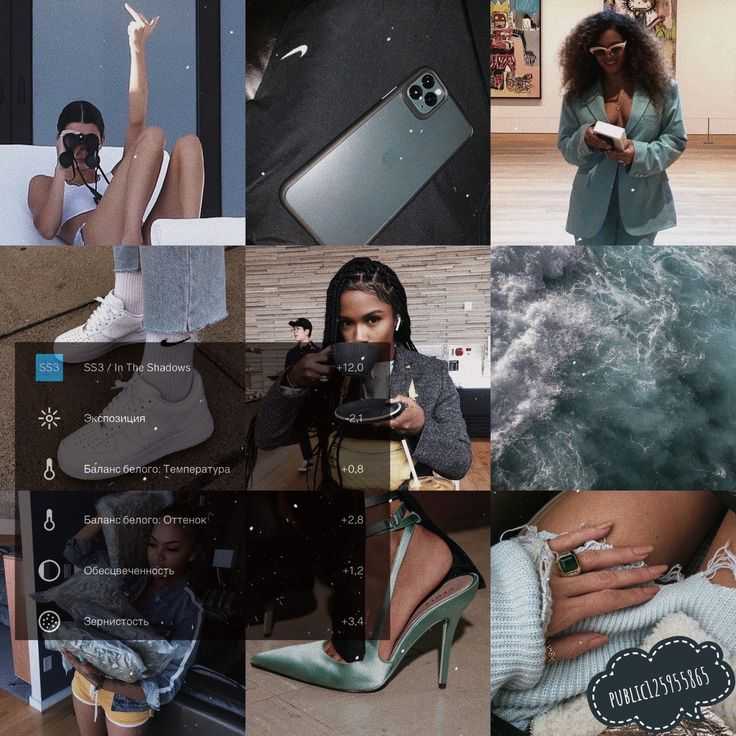Как сделать живые фото для Инстаграм на Айфон и Андроид
Недавно в Инстаграме стали набирать популярность так называемые живые фото. Увидеть образцы таких анимированных фотографий можно на @plotaverse, это аккаунт приложения в котором они были созданы – Плотаграф. Получить живую фотографию можно как из обычного фото, так и переделать в нее видео.
Могут ли сделать живое фото владельцы смартфонов на базе андроид или айос? Легко! Для этого будет необходимо воспользоваться специальными приложениями — Plotagraph и Cinemagraph. Первый в качестве материала для обработки использует имеющиеся в памяти телефона фотографии, второй работает с видео.
Более качественный результат конечно получается при преобразовании видео, но и с Plotagraph можно добиться немалых успехов. Если субъективно, работать с Плотаграф даже интереснее, поскольку можно пользоваться бесплатным фотобанком и создавать по-настоящему креативные вещи.
Как правильно делать живые фото в Платографе на своем смартфоне
Приложение работает по принципу анимирования части фото с помощью векторов.
Скачать версию для IOS можно по ссылке https://itunes.apple.com/us/app/plotagraph-photo-animator/id1244669793
Скачать версию для Android можно по ссылке https://play.google.com/store/apps/details?id=com.plotagraphs.mobile
Также существует Windows версия, загрузить ее можно здесь http://download.plotagraphapp.com
Для того, чтобы программа могла полноценно функционировать необходимо будет зарегистрироваться на официальном сайте. Таким образом смонтированную фотографию можно будет скинуть на Android, а затем запостить в Инстаграмм.
На Iphone Платограф работает схожим образом, предлагая идентичный функционал:
- Загружаем фото в приложение. Наиболее красивый эффект можно получить с анимацией движения воды или облаков. Причем не важно, будет ли на фото берег моря или струя воды из-под крана.
- В той области где необходимо «оживить» картинку нарисуйте небольшие стрелочки. Чем меньше будет их размер, тем более реалистичным получится результат.

- Выставляем с помощью специальных точек границы анимации.
- Если хотим взглянуть на получившийся эффект – жмем треугольник.
- Экспортируем живые фото из приложения и записываем в память устройства в формате mp4. (Для Windows версии)
- Размещаем в своем аккаунте в инстаграме и наслаждаемся результатом.
Как работает Синематограф?
Учимся делать живые фото на смартфоне. Как уже говорилось выше, более качественная живая фотография получается при преобразовании видео. Поскольку здесь работает обратный принцип – вы не оживляете фото, а наоборот замораживаете отдельные фрагменты в видео. Поэтому реалистичность на порядок выше. Добиться этого поможет приложение Cinemagraph скачать которое можно в Appstore или Google Play.
Скачать Cinemagraph для iphone
Скачать Cinemagraph для Андроид
Для начала подумайте – что именно вы хотите получить в итоге. Какие фрагменты видео останутся неподвижными, а какие нет.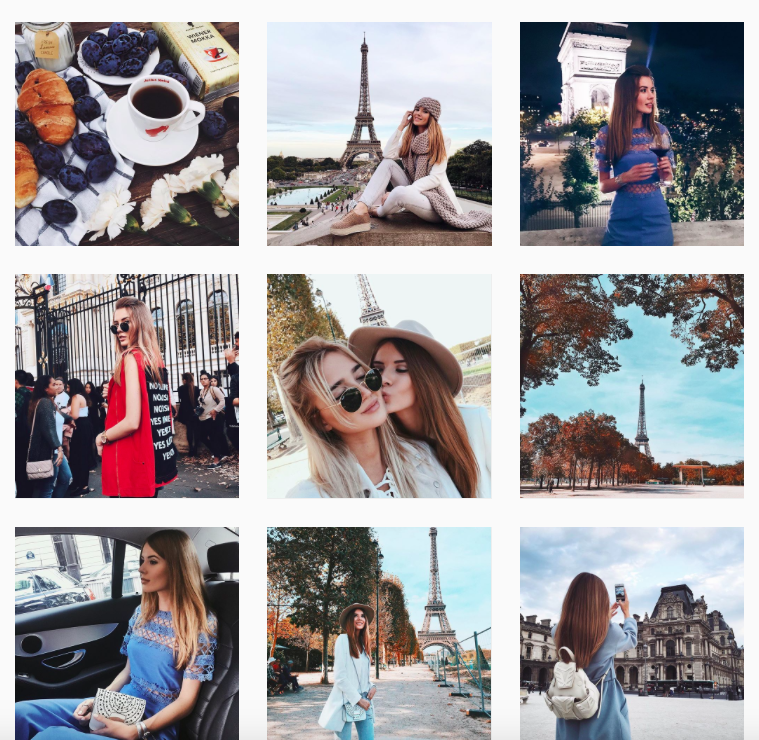 Лучше всего оставить в кадре движущуюся воду, это может быть текущая река или падающий водопад. Также для анимации отлично подойдет перемещающееся изображение в зеркале, или несколько персонажей в кадре, часть из которых застынет на месте, а остальные продолжат жить своей жизнью.
Лучше всего оставить в кадре движущуюся воду, это может быть текущая река или падающий водопад. Также для анимации отлично подойдет перемещающееся изображение в зеркале, или несколько персонажей в кадре, часть из которых застынет на месте, а остальные продолжат жить своей жизнью.
Во избежание тряски оптимальным вариантом будет установка телефона на штатив или любую статичную поверхность.
Для примера мы взяли видео со стеной. Подвигав камеру в разные стороны, мы сделали живой только ту часть кадра, где расположена стена. И пусть в итоге получилось не идеально, но зато передает идею:
- Запускаете приложение и фокусируетесь на объекте съемки.
- Зажимаете круглую кнопку внизу экрана.
- Проводя пальцем по экрану, отмечаете те участки, которые надо оживить. Для более точного “прицеливания” размер области редактирования можно изменить вверху экрана.
- После того как все настройки заданы, нажимаете галочку и через несколько секунд получаете готовый результат.
 5. Полученное живое фото можно сразу запостить в Инстаграм или отправить по email.
5. Полученное живое фото можно сразу запостить в Инстаграм или отправить по email.
в Stories и в Ленту
Автор Андрей На чтение 3 мин. Опубликовано Обновлено
Выложить живое фото в Инстаграм возможно после обработки. Файл сохраняется в формате PNG.
Содержание
- Синемаграфия в Инстаграме: список приложений
- Сделать гифку для Сторис
- GIF-картинки для Android
- Как добавить синемаграфию в Ленту
Синемаграфия в Инстаграме: список приложений
Сделать живое фото в Инстаграм помогут приложения, где есть бесплатные и платные эффекты. Такой формат публикаций выполнен как видео и похож на GIF-изображения. На фотографию добавляют анимацию, которая движется не более 3 секунд.
Список приложений, которые подходят для создания синемаграфия:
- Vimage. Есть платный и бесплатный пакет, каталог эффект до 100 штук;
- StoryZ.
 Сделать движущимися отдельные объекты, которые пользователь выделяет сам;
Сделать движущимися отдельные объекты, которые пользователь выделяет сам; - Zoetropic. Указать направляющими, в какую сторону должны двигаться объекты на картинке.
Как сделать синемаграфику через Vimage:
- Скачать и установить приложение через Play Market или AppStore.
- Открыть – пролистать инструкцию.
- Нажать: «Выбрать из Галереи» — указать файл, который нужно отредактировать.
- Снизу: «Эффект» — указать нужный.
- Нажать по добавленному объекту – сверху: «Сохранить».
- Подождать, пока снимок будет сохранен на мобильное устройство.
Далее, пользователю остается только разместить запись на своей странице или в Stories.
Сделать гифку для Сторис
Сделать живое фото в Инстаграм поможет функция в Stories – Наклейки. В списке есть не только стикеры с действиями, но и анимированные из сервиса Giphy.
Владельцы устройство на iOS могут создать гифку таким способом:
- Зайти в запись Истории – выбрать режим: «Без рук».

- Сохранить полученное видео – обрезать с помощью редактора до 3 секунд.
- Перейти в сервис: www.remove.bg/ru
- Загрузить видеофайл – удалить задний фон.
- Получить видеозапись – перейти в Фотопленку.
- Нажать сверху: «Копировать» — Перейти в Сторис Инстаграма.
- Выбрать инструмент «Текст» — вставить видеоклип.
Пользователь может менять положений видеозаписи, добавлять дополнительные эффекты через стикеры. Такой способ работает на новых устройствах, где доступно копирование видеозаписей.
GIF-картинки для Android
Для операционной системы Android не предусмотрено функций вставки, но можно использовать сервис Giphy. Создать гифку возможно тем же способом, что и на iOS. Или, скачать приложение GIF Master:
- Открыть Play Market – вписать название в поиск.
- Скачать – установить.
- Открыть – выбрать: «Создание GIF».
- Сделать изображение – перейти в онлайн-сервис Giphy.
- Загрузить созданную гифку – открыть Инстаграм.

- Истории – Добавить фон.
- Стикеры – вписать название своей Gif.
- Разместить на фоне и опубликовать.
В дальнейшем, пользователь сможет добавлять эту же гифку на другие изображения. Воспользоваться смогут и другие участники социальной сети, если найдут по названию или загруженному тегу.
Как добавить синемаграфию в Ленту
Добавить живое фото возможно в Сторис или Ленту. Пользователю нужно проверить формат изображения, в котором был сохранен файл.
- Зайти в Инстаграм – выбрать: «Добавить публикацию».
- Указать созданное видео – загрузить.
- Добавить описание.
Если синемаграфия была сохранена, как GIF – разместить в Instagram не получится.
Нужно скачать приложение для конвертирования GIF в формат MP4. С этой задачей справляется: GIF to Video:
- Зайти в магазин контента.
- Ввести название приложения – скачать.
- Открыть – выбрать: «Конвертировать GIF в Video».
- Подождать, пока процесс будет выполнен.

- Сохранить результат и опубликовать в Инстаграм.
Таким же способом можно добавить видеозапись в Сторис, указав размер и растянув картинку до нужного формата.
Как опубликовать живое фото в Instagram
Прежде чем я расскажу вам, как опубликовать живое фото в Instagram, позвольте мне сначала рассказать вам, почему люди используют живые фотографии в Instagram по разным причинам. Живые фотографии — это способ сделать ваши сообщения более интересными и визуально привлекательными, добавив динамический и интерактивный элемент.
Живые фотографии также могут отображать вещи, которые не может передать только фотография, например улыбку, смех или ощущение движения.
Живые фотографии — это также интересный и креативный способ показать, кто вы есть в Instagram. С живыми фотографиями пользователи могут запечатлеть и поделиться более реальными и спонтанными моментами из своей повседневной жизни.
Вы также можете редактировать и улучшать живые фотографии с помощью фильтров, наклеек и других функций, чтобы сделать их более индивидуальными.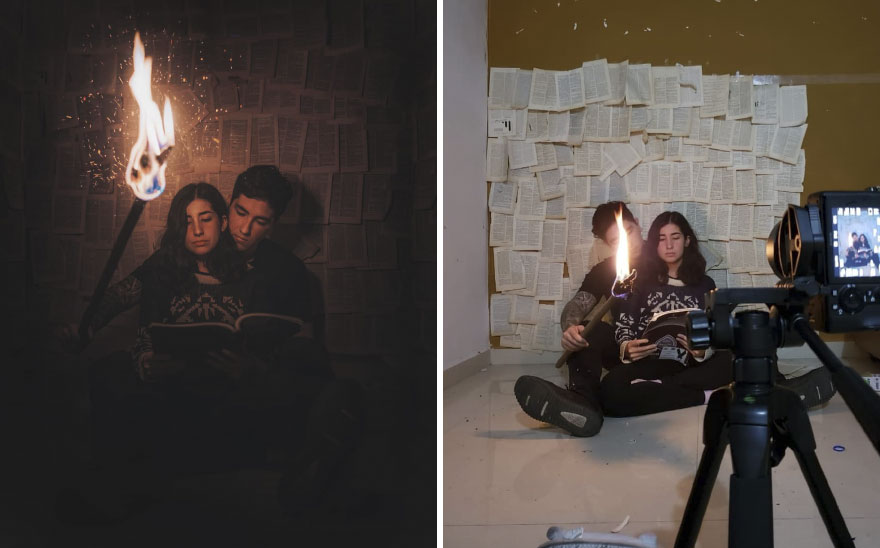
COPYRIGHT_MARX: Опубликовано Кейтом Петерсоном на https://marxcommunication.com/how-to-post-a-live-photo-on-instagram/ 02T02:06:19.713Z 2023-01-02:06:19.713Z
Это основные шаги, которые вы должны рассмотреть, прежде чем приступить к публикации живых фотографий (если вы новичок или хотите узнать больше).
Живые фотографии — это функция, позволяющая снимать короткое видео вместе со статичным фото на устройстве iOS. Чтобы опубликовать живое фото в Instagram, вам потребуется установить приложение Instagram на телефон и активную учетную запись.
Как опубликовать живое фото в Instagram
Вот основные шаги для публикации живого фото в Instagram:
- Откройте приложение Instagram на своем телефоне.
- Коснитесь значка камеры в центре нижней части экрана, чтобы открыть камеру.
- Проведите вверх от нижнего края экрана, чтобы получить доступ к библиотеке фотографий.

- Выберите живое фото, которое хотите опубликовать.
- Коснитесь синего значка «Прямой эфир» в левом нижнем углу фотографии, чтобы превратить ее в видео.
- Нажмите кнопку «Далее» в правом верхнем углу экрана.
- Добавьте к сообщению заголовок, местоположение и любые другие необходимые функции.
- Нажмите кнопку «Поделиться», чтобы опубликовать живое фото в своей ленте Instagram.
Имейте в виду, что вы можете публиковать живые фотографии в Instagram только как видео и что видео часть живого фото будет повторяться, пока сообщение находится на платформе.
Вы также можете изменить видео часть живого фото перед публикацией, обрезав его или изменив начало и конец видео.
Кудрявая женщина позирует перед iPad с логотипом InstagramЧтобы опубликовать живое фото в своей истории в Instagram, выполните следующие действия:
- Откройте приложение Instagram на своем телефоне.
- Коснитесь значка своего профиля в правом нижнем углу экрана, чтобы перейти к своему профилю.

- Коснитесь значка камеры в верхнем левом углу экрана, чтобы создать новую историю.
- Проведите вверх от нижнего края экрана, чтобы получить доступ к библиотеке фотографий.
- Выберите живое фото, которое хотите опубликовать.
- Коснитесь синего значка «Прямой эфир» в левом нижнем углу фотографии, чтобы превратить ее в видео.
- Нажмите кнопку «Ваша история» в центре нижней части экрана, чтобы добавить живое фото в свою историю.
- Добавьте любые стикеры, текст или другие наложения к живому фото.
- Нажмите кнопку «Отправить» в правом нижнем углу экрана, чтобы поделиться живым фото в своей истории в Instagram.
Вы также должны знать, что в Instagram есть ряд функций и инструментов, которые вы можете использовать для улучшения и улучшения ваших живых фотографий.
Например, вы можете использовать фильтры, чтобы изменить внешний вид ваших живых фотографий, или вы можете использовать инструменты редактирования Instagram, чтобы изменить яркость, контрастность и другие части фотографии.
Вы также можете сделать свои живые фотографии более индивидуальными, добавив наклейки, текст или другие наложения.
Конечно, вы можете создавать живые фотографии в Instagram с помощью устройства Android! То, что на вашем телефоне нет причудливой буквы «i» перед его именем, не означает, что он не может идти в ногу с крутыми детьми и их шикарными живыми фотографиями.
Все, что вам нужно, — это приложение для камеры, которое поддерживает эту функцию, или более новое устройство Android со встроенными возможностями живого фото. И бум, вот так вы профессионал в области живой фотографии, готовый поделиться своими динамичными и интерактивными моментами со всем миром.
Или, знаешь, просто твоя бабушка, которая до сих пор пользуется телефоном-раскладушкой. В любом случае, живые фотографии на Android: это вещь.
Ботанистая женщина использует Instagram на своем iPhone Что ж, если вы пользователь iPhone, создавать живые фотографии в Instagram очень просто. Или, ну, может быть, немного проще, чем пирог. Вы просто открываете приложение Instagram, нажимаете на значок камеры, выбираете свое живое фото, нажимаете на значок «Живое» и, бум, вы мастер живого фото. Вам даже не нужно знать, как сделать пирог.
Вы просто открываете приложение Instagram, нажимаете на значок камеры, выбираете свое живое фото, нажимаете на значок «Живое» и, бум, вы мастер живого фото. Вам даже не нужно знать, как сделать пирог.
Но если вы пользователь Android, создавать живые фотографии в Instagram может быть немного сложнее. Это не невозможно, заметьте, но это может потребовать немного больше усилий с вашей стороны.
Вам нужно найти приложение камеры, которое поддерживает живые фотографии, или иметь более новое устройство Android со встроенными возможностями живых фотографий. Это не ракетостроение, но определенно не так просто, как метод iPhone.
Как поделиться живыми фотографиями?
Если вы нажмете значок «Поделиться» рядом со значком сердца, вы сможете легко отправить живые фотографии другим людям. Затем во всплывающем меню вы можете выбрать, как поделиться, например, через сообщения или Airdrop. Единственная плохая вещь в Live Photos заключается в том, что они работают только тогда, когда вы отправляете их другому пользователю iPhone через сообщения или Airdrop.
Как сохранить живое фото с iPhone в виде видео?
- Шаг 1. В приложении «Фото» коснитесь значка «Альбом» и выберите «Живые фото».
- Шаг 2: Выберите и откройте Live Photo из галереи.
- Шаг 3: Нажмите кнопку «Поделиться».
- Шаг 4: Нажмите Сохранить как видео.
Могу ли я изменить живые фотографии на обычные?
Откройте приложение «Фотографии» и нажмите на живое фото, которое вы только что сделали. Нажмите на кнопку «Изменить», и вы увидите значок круга в верхнем левом углу. Когда вы коснетесь значка, значок круга изменится с синего на белый. Нажмите кнопку «Готово» в правом верхнем углу, и живое фото будет сохранено как неподвижное изображение.
Как сохранить живое фото как изображение?
Вы можете легко преобразовать Live Photo в неподвижную фотографию, что также означает, что вы можете легко поделиться ею с устройствами Android. Чтобы преобразовать живое фото в дубликат неподвижного изображения, воспользуйтесь следующим способом:
- Откройте живое фото и коснитесь значка «Поделиться».

- Прокрутите вниз и нажмите Дублировать.
- Выберите Дублировать как фото.
В Instagram легко опубликовать живое фото, которое сделает ваши публикации более динамичными и интерактивными.
Следуя описанным выше шагам и экспериментируя с различными функциями и инструментами на платформе, вы можете делать живые фотографии, которые будут интересными и хорошо выглядеть, чтобы поделиться ими со своими подписчиками.
Кит Петерсон — я опытный специалист по ИТ-маркетингу с более чем 10-летним опытом работы в различных каналах цифрового маркетинга, таких как SEO (поисковая оптимизация), SEM (поисковой маркетинг), SMO (оптимизация в социальных сетях), ORM (управление репутацией в Интернете), PPC (Google Adwords, Bing Adwords), генерация лидов, управление кампаниями Adwords, ведение блогов (корпоративных и личных) и так далее. Веб-разработка и дизайн, несомненно, являются еще одним из моих увлечений. В быстро меняющейся среде с высоким давлением я преуспеваю как SEO-руководитель, SEO-аналитик, SEO-аналитик SR, руководитель группы и специалист по стратегии цифрового маркетинга, эффективно управляя несколькими проектами, расставляя приоритеты и соблюдая сжатые сроки, анализируя и решая проблемы.
Как превратить Live Photo в видео на вашем iPhone
Live Photos от Apple — это фотографии на стероидах. Когда вы снимаете Live Photo на свой iPhone, он захватывает 1,5 секунды видео до и после нажатия кнопки спуска затвора. Результатом является не только ваше изображение, но и сцена, дополненная движением и звуком, когда вы нажимаете и удерживаете изображение на своем устройстве. Живые фотографии дебютировали в 2015 году вместе с iPhone 6S, и их легко создавать, потому что процесс точно такой же, как и при съемке любых других фотографий.
Содержание
- Как сохранить Live Photo как видео в iOS 16
- Как сохранить Live Photo как видео в iOS 15 или более ранней версии
- Как использовать Loop или Bounce с Live Photos
- Как использовать Siri Shortcuts для Live Фотографии
Сложность
Легкость
Продолжительность
5 минут
Что вам нужно
Live Photos — это весело, но есть и недостатки. В своем родном формате они доступны для просмотра только на других устройствах iOS. Чтобы поделиться своими живыми фотографиями с кем-либо еще, вы можете преобразовать их в видео или GIF. Когда Live Photos публикуются за пределами экосистемы Apple, они превращаются в статические изображения. Еще одним недостатком Live Photos является то, что они занимают больше места для хранения, чем другие фотографии, поэтому вы можете создать видео для хранения в другом месте, чтобы вы могли удалить большой файл со своего iPhone.
В своем родном формате они доступны для просмотра только на других устройствах iOS. Чтобы поделиться своими живыми фотографиями с кем-либо еще, вы можете преобразовать их в видео или GIF. Когда Live Photos публикуются за пределами экосистемы Apple, они превращаются в статические изображения. Еще одним недостатком Live Photos является то, что они занимают больше места для хранения, чем другие фотографии, поэтому вы можете создать видео для хранения в другом месте, чтобы вы могли удалить большой файл со своего iPhone.
Чтобы найти все свои живые фотографии, просто запустите приложение «Фотографии» и коснитесь значка «Альбомы «. Это приведет вас к альбому под названием Live Photos, где вы увидите все фотографии, снятые при включенной опции Live Photo. Если вы хотите сохранить движение и окружающий звук ваших живых фотографий для просмотра в другом месте, вам необходимо преобразовать их в видео. Мы покажем вам, как это сделать в iOS 16, а также в более ранних версиях iOS.
Как сохранить Live Photo как видео в iOS 16
Вот как создать видео из Live Photo в iOS 16. iOS 16 должна быть программным обеспечением, которое вы используете, если у вас есть iPhone 14, iPhone 14 Pro или любой другой iPhone 8 или новее.
Шаг 1: В приложении «Фотографии» коснитесь значка Альбом и выберите Live Photos .
Шаг 2: Выберите живое фото из галереи и нажмите, чтобы открыть его.
Шаг 3: Открыв выбранное Live Photo, коснитесь трехточечного Кнопка «Дополнительно» в правом верхнем углу экрана. Это дает вам доступ к выпадающему меню.
Шаг 4: В появившемся меню выберите параметр Сохранить как видео .
Шаг 5: Перейдите к альбому «Видео» или «Недавние» в приложении «Фотографии», чтобы просмотреть новое видео. Оттуда вы можете поделиться им с кем угодно, независимо от платформы.
Как сохранить Live Photo как видео в iOS 15 или более ранней версии
В iOS 13, 14 и 15 Сохранить как видео Команда упрощает сохранение Live Photo в виде видео одним касанием.
Шаг 1: В приложении «Фотографии» коснитесь значка Альбом и выберите Live Photos .
Шаг 2: Выберите и откройте Live Photo из галереи.
Шаг 3: Нажмите кнопку Поделиться .
Шаг 4: Коснитесь Сохранить как видео .
Как использовать Loop или Bounce с Live Photos
Apple представила функцию Loop and Bounce в приложении «Фотографии» в iOS 11, и она по-прежнему пригодится для создания видео или анимации со спецэффектами.
Loop превращает ваше Live Photo в короткую петлю, которая воспроизводится непрерывно без паузы. Отскок заставляет объект вашей фотографии двигаться вперед и назад.
Шаг 1: Откройте приложение «Фотографии» и выберите «Живое фото».
Шаг 2: Нажмите на нужное изображение, затем нажмите кнопку Live прямо над ним и выберите Loop
или Bounce из раскрывающегося меню.
Как использовать ярлыки Siri для Live Photos
Вы можете использовать приложение Shortcuts, которое было интегрировано в iOS начиная с iOS 13, для преобразования Live Photo в видео или GIF.
Лучший способ добавить готовые сторонние ярлыки — попробовать их, чтобы увидеть, работают ли они. Если вы получили предупреждение, следуйте инструкциям на экране. Большинство сторонних ярлыков, которые мы пробовали, работали сразу.
Шаг 1: Откройте приложение «Ярлыки».
Шаг 2: Перейдите на веб-сайт Галереи ярлыков, чтобы получить доступ и загрузить готовый ярлык Преобразовать LivePhotos в видео.
Шаг 3: Нажмите Добавьте ярлык на открывшейся странице.
Шаг 4: После загрузки ярлыка в библиотеку коснитесь его, чтобы открыть.
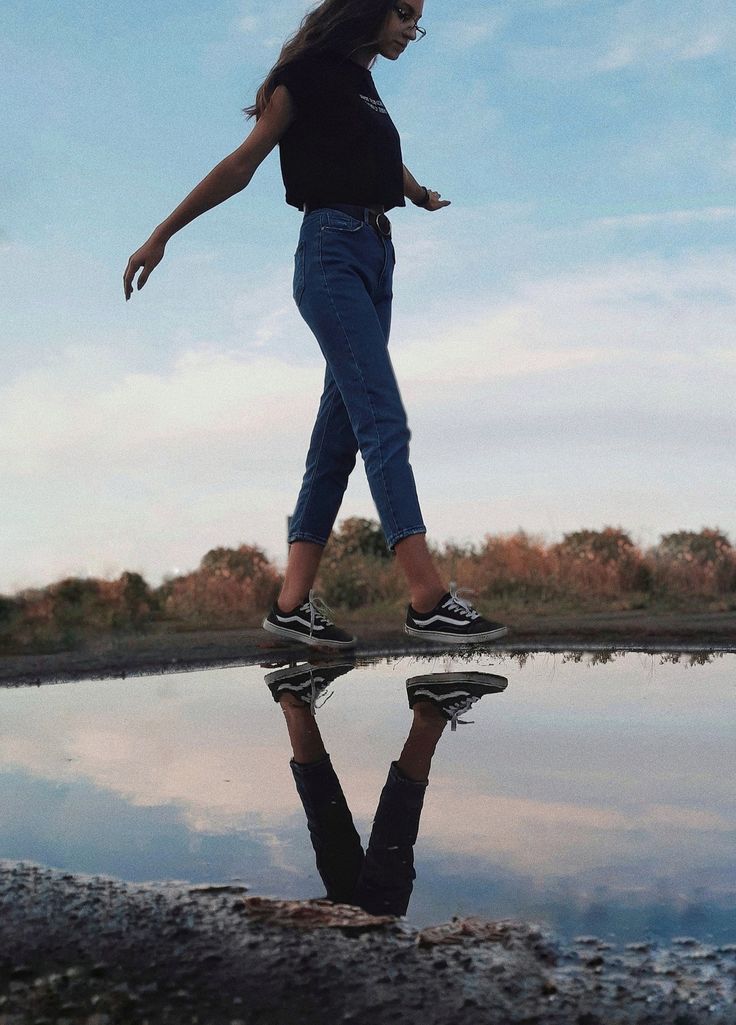



 5. Полученное живое фото можно сразу запостить в Инстаграм или отправить по email.
5. Полученное живое фото можно сразу запостить в Инстаграм или отправить по email. Сделать движущимися отдельные объекты, которые пользователь выделяет сам;
Сделать движущимися отдельные объекты, которые пользователь выделяет сам;